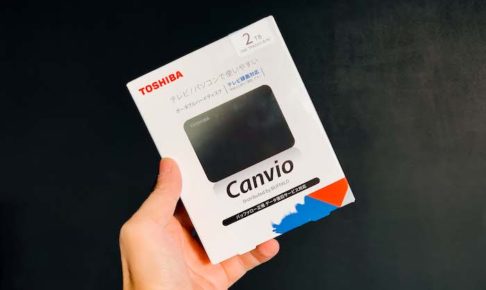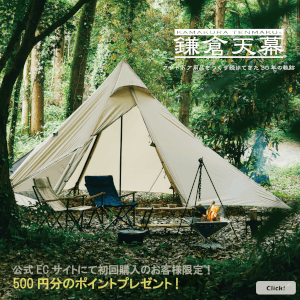こんにちわ、@ソロニワです。
今回はTOSHIBA製の外付けHDD「Canvio 2TB USB3.2」を購入しました。7000円以下で安いのに、予想以上に小さくて快適だったのでレビューをしたいと思います。こんな人におすすめですよ。
- 年に一度は写真をバックアップしたい
- 据え置き型の大きなHDDは持ちたくない
- 転送速度がそこそこ速く、コスパのよいHDDが欲しい
Contents
外付けHDDとSSDの違い
まずは外付けHDDとSSDの違いについて説明したいと思います。ざっくり言えば、HDDは昔からパソコンに使用されていた技術。SSDはUSBフラッシュメモリと同様の技術です。それぞれのメリット・デメリットがこちらです。
| 速度 | 価格 | 振動・衝撃 | 寿命 | 長期保存 | |
| HDD | 遅い | 安い | 弱い | 長い | 向いている |
| SSD | 速い | 高い | 強い | 短い | 向いていない |
HDDは速度は遅いが寿命が長く、データの長期保存には向いています。一方で、SSDは速度は速いが寿命は5年程度と言われています。(通電しないまま長期保存するとデータが失われる可能性もある)SSDの価格はHDDの2倍〜3倍程度と高価です。
SSDではなくHDDを選んだ理由
続いて、SSDではなくHDDを選んだ理由についても説明したいと思います。「SSDの方が速いんでしょ?」「じゃあなんでHDD選んだんだよ?」という疑問もあると思いますし。理由はこちら。
- HDDは安い(SSDの1/3程度)
- HDDは寿命が長い(10年以上)
- 使用するのは数ヶ月に一度
- 外には持ち歩かない
ざっくり一言でまとめると、『10年で7000円以下という究極のコスパ』です。
HDDは価格が安い
私が今回購入した2TBのHDDは7000円弱(アマゾンの935円OFFクーポンを使用)。同じ2TBのSSDは22000円程度でした。ざっくり3倍以上の価格差です。
HDDは長寿命
仮にHDDの寿命を10年程度(HDDの寿命は特にない)、SSDの寿命を5年程度とすると、10年間の間にSSDを2つ購入することになります。SSDは価格もHDDの2倍〜3倍程度なので、結果的にHDDの4倍〜6倍程度のコストがかかることになってしまいます。結構な違いですよね。
使用頻度を考慮
私の場合、使用するのは数ヶ月〜1年に一度程度。目的は「1年間撮りためた写真のバックアップ」なので多少速度が遅くなっても「HDDで問題ない」と考えました。持ち歩くこともないので衝撃で壊れるようなこともありません。逆に「毎日使用するから速いほうがいい」とか「頻繁に持ち歩く」という人はまよわずSSDを購入すべきだと思います。
HDD・SSDの容量について
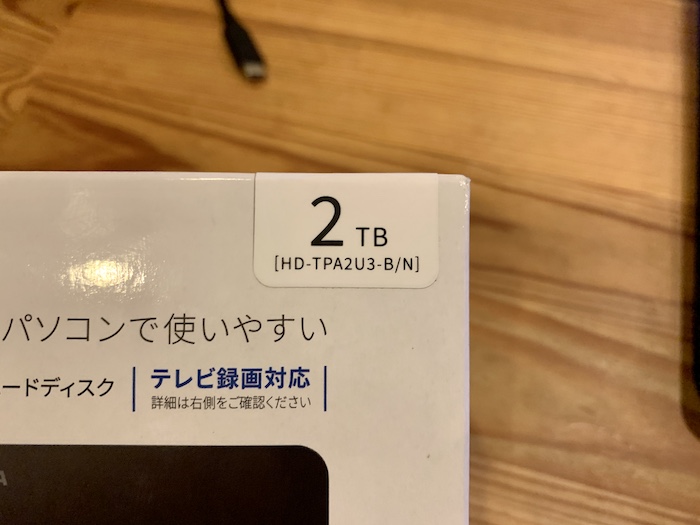
今回購入したHDDの容量は2TBです。「少なくない?」「4TBじゃないの?」とか思いますよね?
私の場合、1年間の写真データ容量は100GB〜200GBほどです。つまり2TB(2000GB)あれば10年以上は保存できることになります。10年もすればデータの転送速度は桁違いに速くなるだろうし、無線で十分な転送速度を確保できるようになっていると思います。
本当に必要な容量(2TB)の製品を購入し、コストを抑えつつ、5年、10年したら買い替えていくほうが理にかなっていると思うんですよね。
TOSHIBA Canvio 2TB USB3.2のレビュー

それでは、今回購入したTOSHIBAの「Canvio 2TB USB3.2」のレビューをしたいと思います。
容量2TB程度の外付けHDD・SSDを探していて、いろいろ比較した結果こちらを選びました。
TOSHIBA Canvio 2TB USB3.2のスペック
スペックがこちらです。
- 商品名:東芝(TOSHIBA)CANVIO HD-TPA2U3-B/N
- サイズ: 10.9 x 7.8 x 1.95 cm
- 重さ: 145 g(本体)
- 容量 :2 TB
- インターフェース:USB 2.0/3.2(Gen1)対応
- 対応OS:Macintosh windows
容量は2TBあり、3.2(Gen1)対応なので転送速度も速いです。
※USB3.2(Gen1)最大転送速度は5Gb/s
TOSHIBA Canvio 2TB USB3.2の使い方
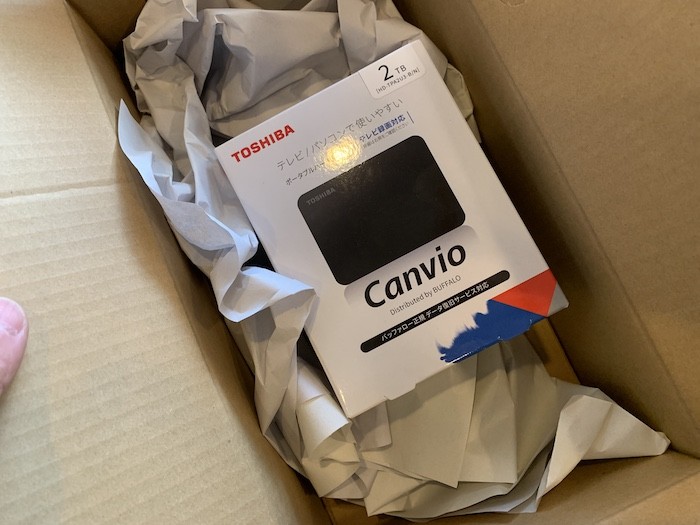
じゃん、アマゾンお急ぎ便で翌日到着!初見は「小っさ!」という感じ。
それでは開封して実際に使用してみます。

付属品は本体・USB-Aケーブル(USB3.2(Gen1)対応)・取扱説明書です。

サイズは手のひらサイズ、表面・側面は傷が目立ちにくい仕上げ。

裏はつるっとしています。

重さは145gなのでiPhone12mini くらい。久々に外付けHDD買ったけど、めちゃくちゃ小さく、軽くなっていてびっくりです。よけいに高価なSSDじゃなくて良かったかも・・と思いました。

ケーブルはUSB type-Aで、長さは45cm。

USB3.2(Gen1)対応なので転送速度は速いです。
USB2.0(古い規格)との見分け方は、端子の部分が青いかどうかです。変換ケーブルを使用する場合は、端子が青いケーブルを使用しないと転送速度が遅くなるので注意が必要ですよ。

使用してみましょう。本体にケーブルをはめ込みます。

続いて電源のついた状態のパソコンに接続します。が、MacBookの端子はUSB Type Cなので入りません。
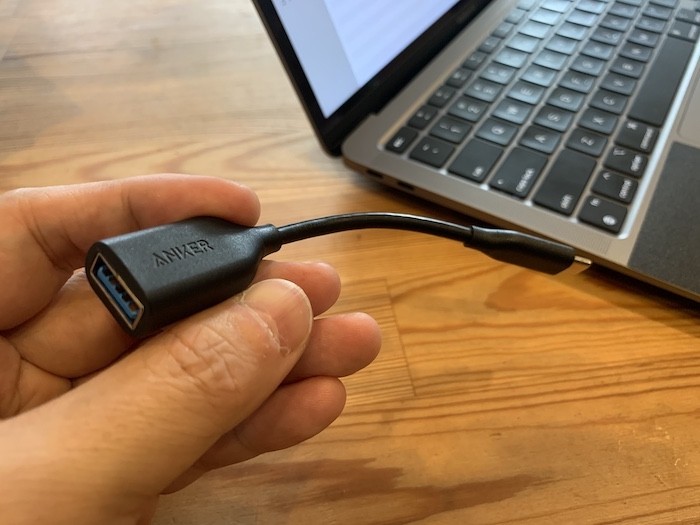
MacBookで使用する場合は、USB Type A→USB Type Cの変換ケーブルやハブが必要になります。私はアンカーのUSB3.0変換ケーブルを使用しています。純正の半額程度で購入できるのでおすすめです。

接続するとインジケータランプが青色に点滅します。
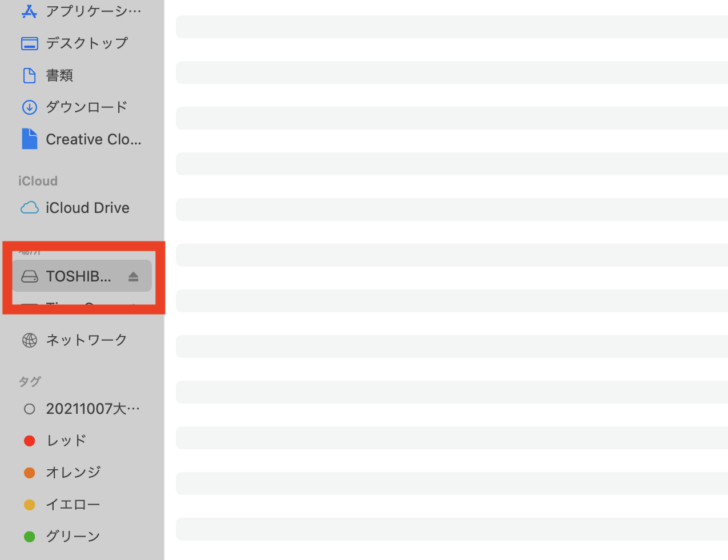
PC側でも「TOSHIBA」というHDDを認識しました。が、ファイルを移動しようとしても移動ができません・・
HDDのフォーマットの仕方(Mac)
Windowsはそのまま使えますが、Macの場合はHDDのフォーマット(初期化)が必要になります。
大丈夫です。10秒くらいで終わります。
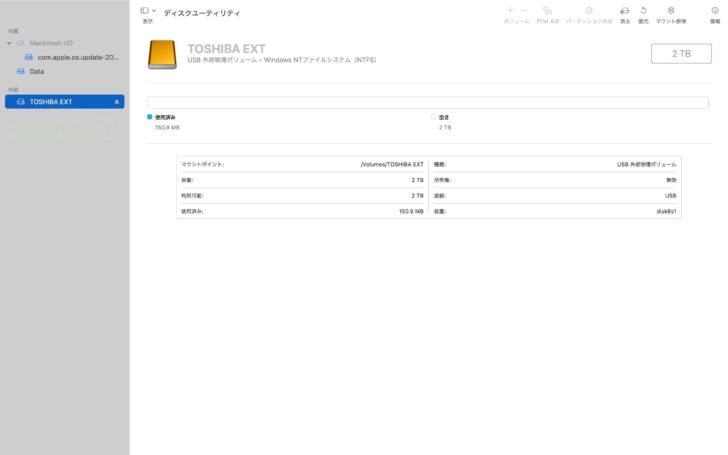
ディスクユーティリティを開いて、HDDを選択します。今回は「TOSHIBA」を選択。
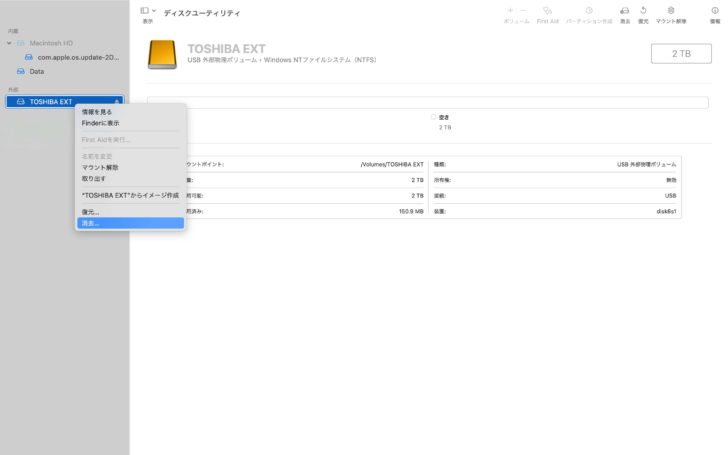
右クリックして、一番下の「消去」を選択します。
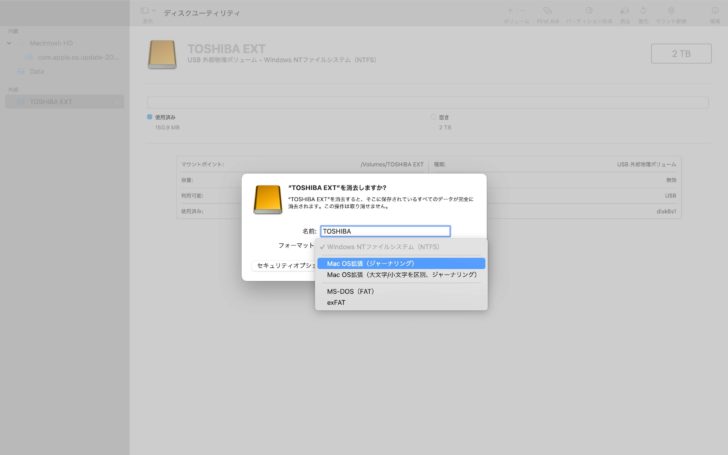
HDDに名前をつけて、とくにこだわりがなければ、フォーマットは「MacOS拡張(ジャーナリング)」を選択します。
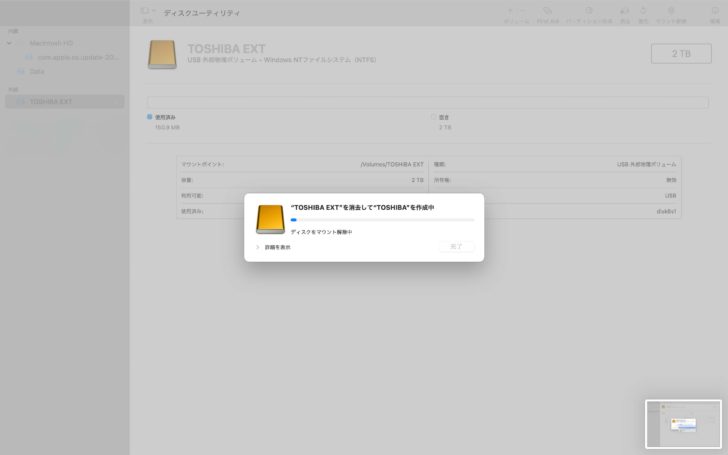
ディスクのフォーマット開始。10秒もあれば終了すると思います。
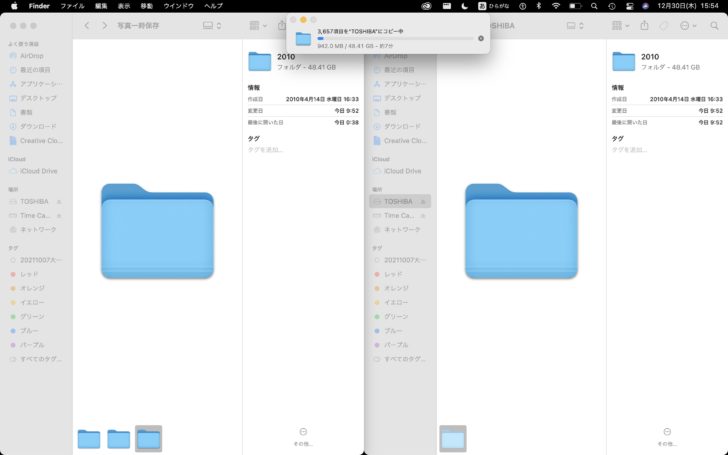
試しに48GBのデータを移動してみたところ、転送時間は7分程度。
転送速度の感じ方には個人差があると思いますが、年に1度、写真のバックアップ私にとっては必要十分な速度だと思いましたよ。
まとめ
以上、TOSHIBAのポータブルハードディスク『Canvio 2TB USB3.2』のレビューでした。
もういどまとめると、このポータブルHDDはこんな人におすすめですよ。
- 年に一度は写真をバックアップしたい
- 据え置き型の大きなHDDは持ちたくない
- 転送速度がそこそこ速く、コスパのよいHDDが欲しい
国産メーカーでUSBケーブル一本で動作可能。そしてUSB3.2(Gen1)対応(速い)。価格の割には使い勝手のよいHDDではないかと思います。
みなさまの参考になればうれしいです。